Hagaaji 0xc0000135 qaladka shaashadda buluuga ah ee Windows 11/10
Haddii marka aad shid ama dib u bilowdo Windows 11/10 qalabka iyo halkii aad si caadi ah ugu dhejin lahayd miiska sida la filayo, waxaad la kulantaa 0xc0000135 qaladka shaashadda buluuga ah(0xc0000135 Blue Screen error) , markaa boostadan waxaa loogu talagalay inay ku caawiso. Maqaalkan, waxaanu ku siin doonaa xalalka ugu waxtarka badan ee aad isku dayi karto inaad saxdo arrintan oo aad qalabkaaga kor u qaaddo oo soconayso wakhti yar.
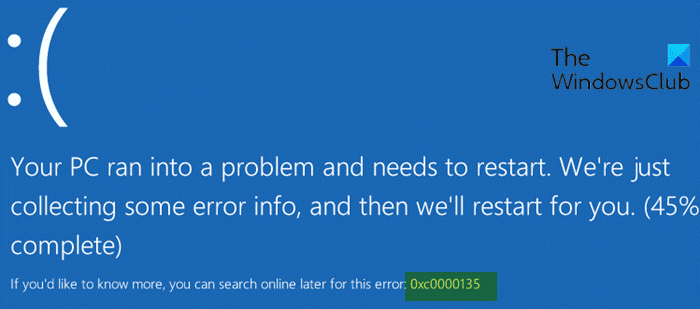
0xC0000135, STATUS_DLL_NOT_FOUND – {Unable To Locate Component} This application has failed to start because %hs was not found. Reinstalling the application might fix this problem.
Koodhka qaladka Shaashadda Buluugga ah ee 0xc0000135(Blue Screen error code 0xc0000135) ee Windows 11/10 wuxuu badanaa dhacaa haddii ay jiraan arrimo ama khilaaf u dhexeeya kombiyuutarkaaga iyo barnaamijka dhinac saddexaad. Inta badan(Often) , Windows ayaa tuurta qaladkan marka aad isku daydo inaad socodsiiso codsi u baahan .NET Framework .
Sababaha kale ee suurtogalka ah waxaa ka mid ah kuwan soo socda:
- Faylasha nidaamka musuqmaasuqa,
- Dareewalada aaladaha duugoobay
- (Incomplete)Rakibaadda codsiyada aan dhamaystirnayn
- kayd kaydsan
Hagaaji 0xc0000135 qaladka Shaashada buluuga ah
Haddii aad la kulanto arrintan, waxaad isku dayi kartaa xalalkayaga hoos ku qoran oo aan si gaar ah u kala horrayn oo arag haddii ay taasi caawinayso xallinta arrinta.
- Samee Shaashadda Buluugga ah ee khadka tooska ah(Blue Screen Online Troubleshooter)
- Samee Dayactirka Bilawga
- Cilad ku samee gobolka Clean Boot
- Cusbooneysii wadayaasha aaladaha duugoobay
- Samee sawirada SFC/DISM
- Ku rakib nooca ugu dambeeyay ee .NET Framework .
Aynu eegno sharraxaadda habka ay khusayso mid kasta oo ka mid ah xalalka taxan.
Haddii aad si caadi ah u gali karto, wanaagsan; Haddii kale waxaad u baahan doontaa inaad gasho Mode Safe(boot into Safe Mode) , geli Advanced Startup option screen(the Advanced Startup options screen) , ama isticmaal Warbaahinta Rakibaadda si(use the Installation Media to boot) aad u awooddo inaad fuliso tilmaamahan.
1] Samee (Run)Shaashadda Buluugga(Blue Screen Online Troubleshooter) ah ee Khaladaadka Khadka Tooska ah
Isku daygaaga inaad hagaajiso qaladka BSOD kasta, waxa ugu fiican in aad marka hore (BSOD)socodsiiso Dhibbanaha Khadka Tooska ah ee Shaashadda Buluugga ah oo aad aragto haddii taasi xalliso arrinta.
2] Samee Dayactirka Bilawga
Haddii aad hore u samaysay Dayactirka Bilawga Tooska(performed the Automatic Startup Repair) ah laakiin arrinta aan la xallin, waxaad isku dayi kartaa dayactir toos(Automatic) ah adoo isticmaalaya warbaahinta rakibaadda Windows 11/10Waa kan sida:
- La xidhiidh soo saaraha PC-ga (ama tixraac buug-gacmeedka la socday PC) si aad u ogaato sida loo beddelo nidaamka boot(change the boot order) -ka ee kombiyuutarka. Waa inaad u beddeshaa qalabka boot-ka USB-ga(USB) .
- Kumbuyuutar kasta oo shaqeeya, samee (haddii aadan haysan mid ku habboon) rakibaadda Windows USB Drive(create (if you don’t have one handy) a Windows installation USB drive) . Waxaad ku abuuri kartaa warbaahinta rakibaadda Windows mashiinka Linux ama kumbuyuutarka Mac haddii kuwani yihiin waxa aad marin u heli karto.
- Boot the faulty PC using the Windows 11/10 installation media .
- Sanduuqa wadahadalka Dejinta Windows ayaa soo muuqan doona.(Windows Setup)
- Deji qaabka Waqtiga(Time) iyo lacagta, Kiiboodhka(Keyboard) ama habka wax gelinta iyo luqadda lagu rakibayo.
- Guji Xiga(Next) .
- Ku dhufo Dayactir kumbuyuutarkaaga(Repair your computer) dhanka bidix ee hoose.
- Laga soo bilaabo Dooro shaashadda ikhtiyaarka(Choose an option) ah, dhagsii Dhibaatooyinka(Troubleshoot) .
- Guji Ikhtiyaarada Sare(Advanced Options) ee Shaashada Cilad -bixinta.(Troubleshoot)
- Shaashadda Sare ee Xulashada(Advanced Options) , dhagsii Dayactir toos ah(Automatic Repair) .
- Raac tilmaamaha shaashadda si aad u dhammaystirto Dayactirka Tooska ah(Automatic Repair) .
Marka la sameeyo, ka saar warbaahinta rakibaadda oo dib u bilow oo arag haddii 0xc0000135 qaladka Shaashadda buluuga ah(0xc0000135 Blue Screen error) uu dib u soo muuqan doono. Haddii ay sidaas tahay, isku day xalka xiga.
3] Cilad ku samee gobolka Boot nadiif ah
Nidaamka aan loo baahnayn iyo faylalka kaydinta, hababka, adeegyada jira ama ku shaqeeya kombuyuutarkaaga ayaa kicin kara qaladkan. Boot Nadiif ah(Clean Boot)(Clean Boot is performed) ayaa la sameeyaa si loo bilaabo Windows iyadoo la adeegsanayo wadayaasha ugu yar iyo barnaamijyada bilowga. Tani waxay kaa caawinaysaa baabi'inta khilaafyada software ee dhaca marka aad rakibto barnaamij ama cusbooneysiin ama marka aad ku socoto barnaamijka Windows 11/10 .
4] Cusbooneysii darawalada aaladaha duugoobay
Xaaladaha qaarkood, qaladkan BSOD sida kuwa kale ayaa soo muuqda ka dib marka la rakibo cusbooneysiinta Windows . Haddi ay arintu sidan tahay, waxay u badan tahay in mid ka mid ah darawalada qalabkaaga aanuu sii taageerin nooca/dhismaha cusub ee Windows 11/10 OS. Markaa, waxaad u baahan tahay inaad cusboonaysiiso darawaladaada.
Waxaad ama gacanta ku cusbooneysiin kartaa darawaladaada adigoo isticmaalaya Maareeyaha Aaladda(update your drivers manually via the Device Manager) , ama waxaad ka heli kartaa cusboonaysiinta darawalka(get the driver updates on the Optional Updates) qaybta Cusbooneysiinta Ikhtiyaarka ee hoos timaada Windows Update . Waxaad ka soo dejisan kartaa nooca ugu dambeeyay ee darawalka(download the latest version of the driver) websaydhka soo saaraha.
5] Samee sawirada SFC/DISM
(Corrupt)Faylasha nidaamka musuqmaasuqa ayaa kicin kara qaladkan BSOD . Waxaad samayn kartaa iskaanka SFC oo eeg haddii ay taasi ku caawinayso. Haddaysan ahayn, samee iskaanka DISM oo arag.
6] Ku rakib nooca ugu dambeeyay ee .NET Framework
In kasta oo ay dhif tahay, khaladkan BSOD ee (BSOD)Windows 10 waxa kale oo laga yaabaa in uu kiciyo nooca duugoobay ee NET Framework(outdated version of the .NET Framework) .
Samee kuwan soo socda:
- Riix Windows key + R si aad ugu yeerto Run dialog.
- Run sanduuqa wada hadalka,
appwiz.cplku qor oo ku dhufo Gelida si aad u furto applet Programs and Features . - Daaqada soo muuqata, ka raadi fayl kasta ama foom kasta oo la xidhiidha .NET Framework .
- Ka saar(Remove) faylasha nuqul ka mid ah adiga oo midigta gujinaya oo dooranaya Uninstall .
- Marka xigta, u gudub bogga rasmiga ah ee Microsoft , soo deji oo rakib nooca ugu dambeeyay .NET Framework .
- Ka dib markii la soo dejiyo, rakib .NET Framework oo dib u bilow kombuyutarkaaga.
Mid kasta oo ka mid ah xalalkan waa inuu kuu shaqeeyaa!
Related posts
Hagaaji 0xc0000142 qaladka shaashadda buluuga ah ee Windows 11/10
Hagaaji khaladka Shaashada Buluugga ah ee Klif.sys Windows 11/10
Hagaaji intelppm.sys Cilada Shaashada Buluuga ee Windows 11/10
Hagaaji REFS_FILE_SYSTEM Cilada Shaashada Buluuga ee Windows 11/10
Hagaaji nidaamka EXFAT FILE (volmgr.sys) cilada BSOD ee Windows 11/10
Hagaaji rtf64x64.sys Screen Blue of Death qaladka Windows 11/10
Ku hagaaji VIDEO_DXGKRNL_FATAL_ERROR gudaha Windows 11/10
Hagaaji ADEEGGA NIDAAMKA KA Reeban (asmtxhci. sys) Cilada Shaashada Buluuga ah
Hagaaji HYPERVISOR_ERROR Shaashada buluuga ah ee Windows 11/10
Hagaaji aksfridge.sys khaladka Shaashada Buluuga ee Windows 10
Hagaaji EFS FATAL ERROR Cilada Shaashada Buluuga ee Windows 10
Hagaaji Sdbus.sys Shaashadda buluuga ah ee dhimashada ee Windows 11/10
Hagaaji habraaca muhiimka ah ee dhintay, 0x000000EF khaladka gudaha Windows 11/10
Hagaaji 0x00000667, Khadka Taleefanka Aan Sax ahayn dooda BSOD
Hagaaji WDF_VIOLATION Cilada Shaashada Buluuga ee Windows 11/10
Hagaaji SYSTEM_SERVICE_EXCEPTION (xxxx.sys) Shaashadda buluuga ah ee khaladaadka dhimashada
Hagaaji PFN_LIST_CORRUPT qaladka Windows 11/10
Hagaaji CIIDANKA RAADINTA FALINTA CALADDA SHASHADA BLUUGGA ee Windows PC
Hagaaji PAGE_FAULT_IN_NONPAGED_AREA 0x00000050 khalad
Hagaaji TIMER_OR_DPC_INVALID Shaashada buluuga ah ee Windows 11/10
